Judesio efektai yra galingas įrankis, kurį galite naudoti " Elementor", kad "WordPress" svetainė taptų gyvesnė ir patrauklesnė. Šioje pamokoje sužinosite, kaip naudoti šiuos efektus, kad suteiktumėte savo skyriams ir elementams daugiau dinamiškumo. Nesvarbu, ar esate pradedantysis, ar patyręs naudotojas - judesio efektų taikymas yra intuityvus ir greitai išmokstamas.
Pagrindinės išvados
- Judesio efektus galima taikyti skyriams ir atskiriems elementams.
- Efektai apima įvairias animacijas, pavyzdžiui, "Fade In", "Zoom" ir "Bounce".
- Galite reguliuoti animacijos trukmę ir vėlavimą, kad optimizuotumėte naudotojo patirtį.
Žingsnis po žingsnio
1. pasirinkite judesio efektą
Norėdami pradėti naudoti judesio efektus, pasirinkite "Elementor" puslapio skyrių. Čia ypač tinka skyrius "Hero", nes jis dažnai yra pirmoji sąveika su jūsų puslapiu. Spustelėkite skyrių, kad atsidarytų redagavimo parinktys.
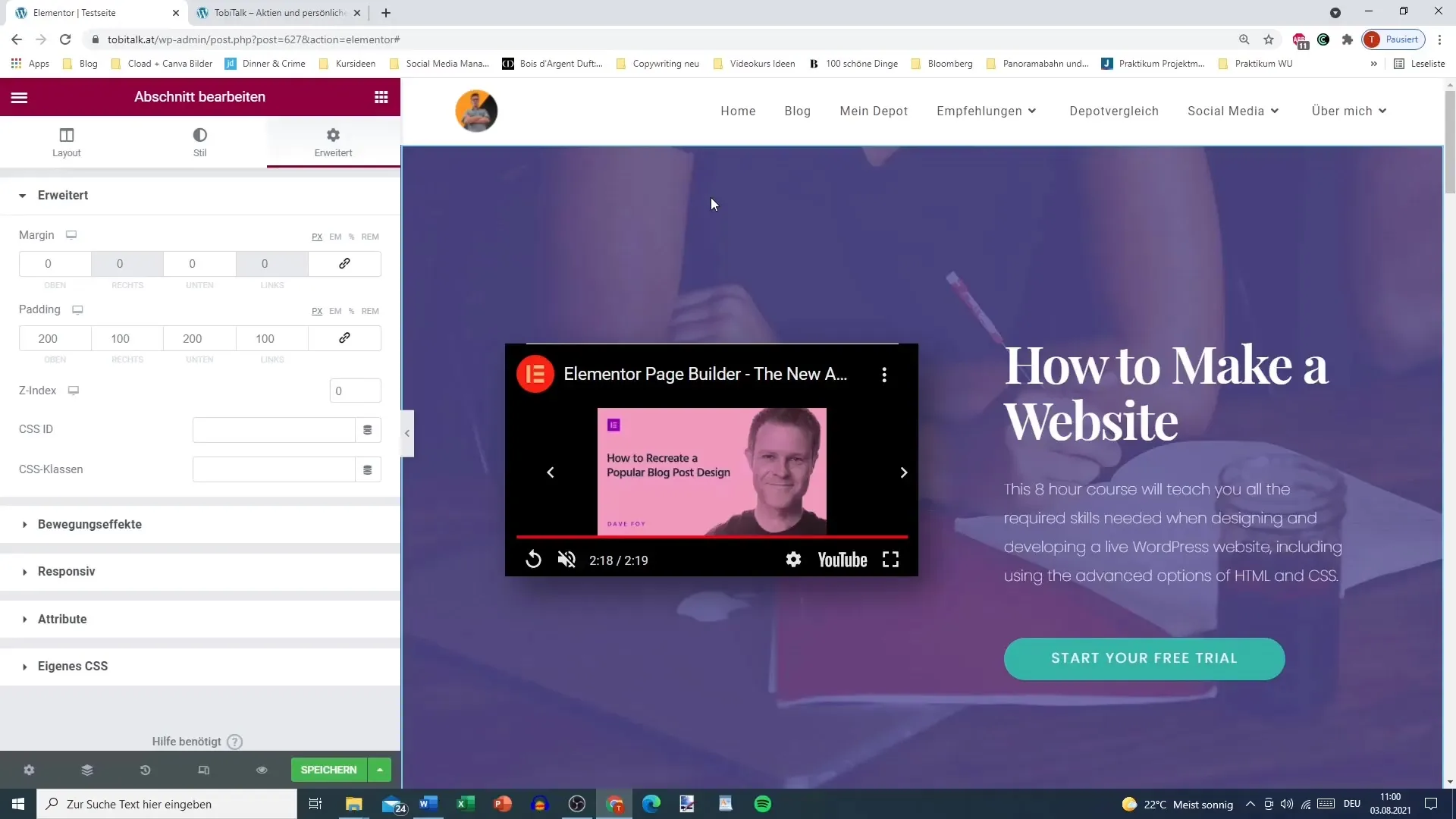
2. pridėkite efektą
Dabar pereikite prie skirsnio nustatymų skirtuko "Išplėstinės parinktys". Ten rasite judesio efektų pasirinkimo parinktis. Iš sąrašo pasirinkite norimą efektą.
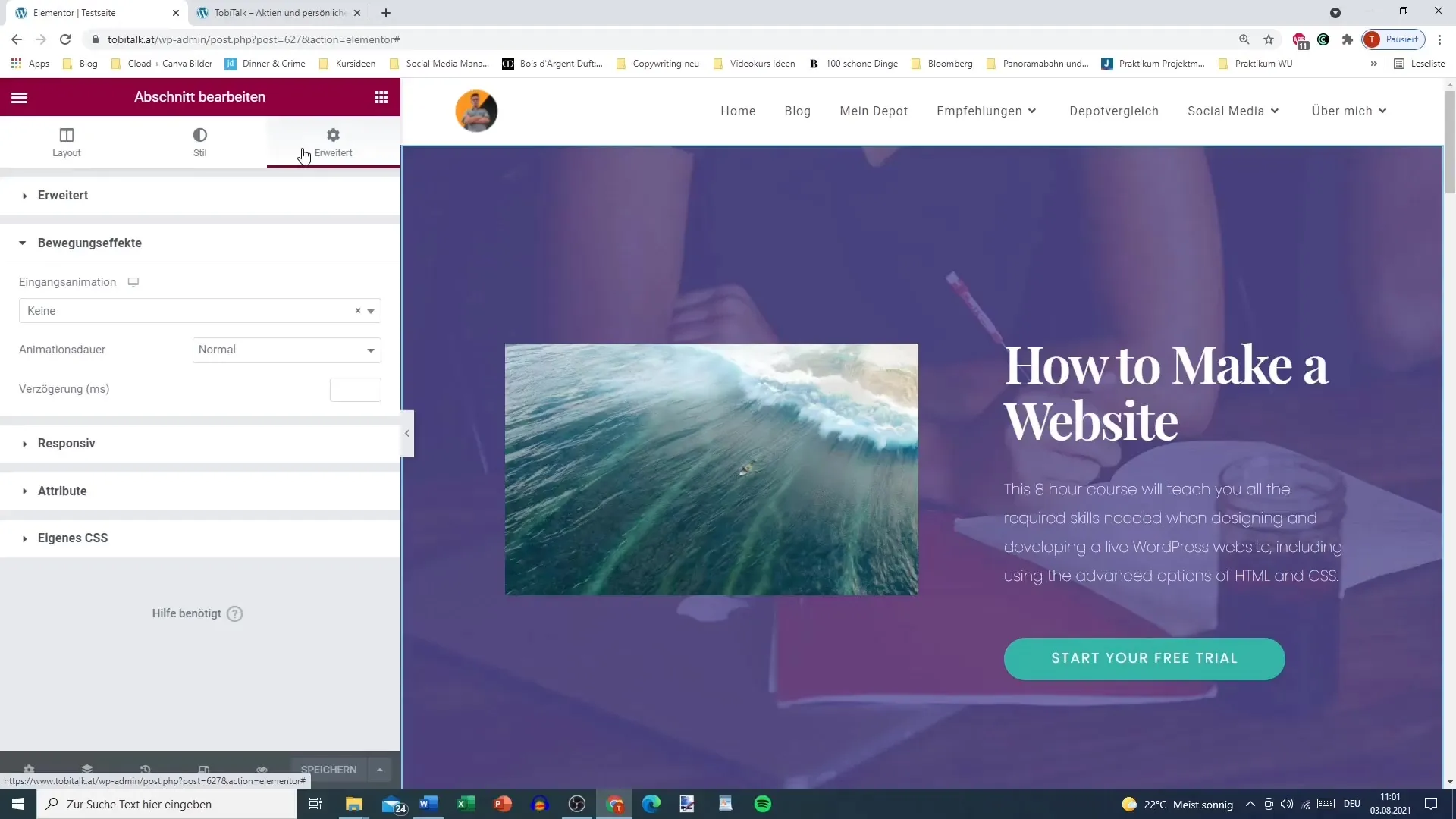
3. Peržiūrėkite efektus
Nustatę judesio efektą, išsaugokite nustatymus ir peržiūrėkite puslapį. Pastebėsite, kad dabar jūsų skyrius atrodo dinamiškesnis. Pavyzdžiui, skyrelyje gali atsirasti efektas "Fade In".
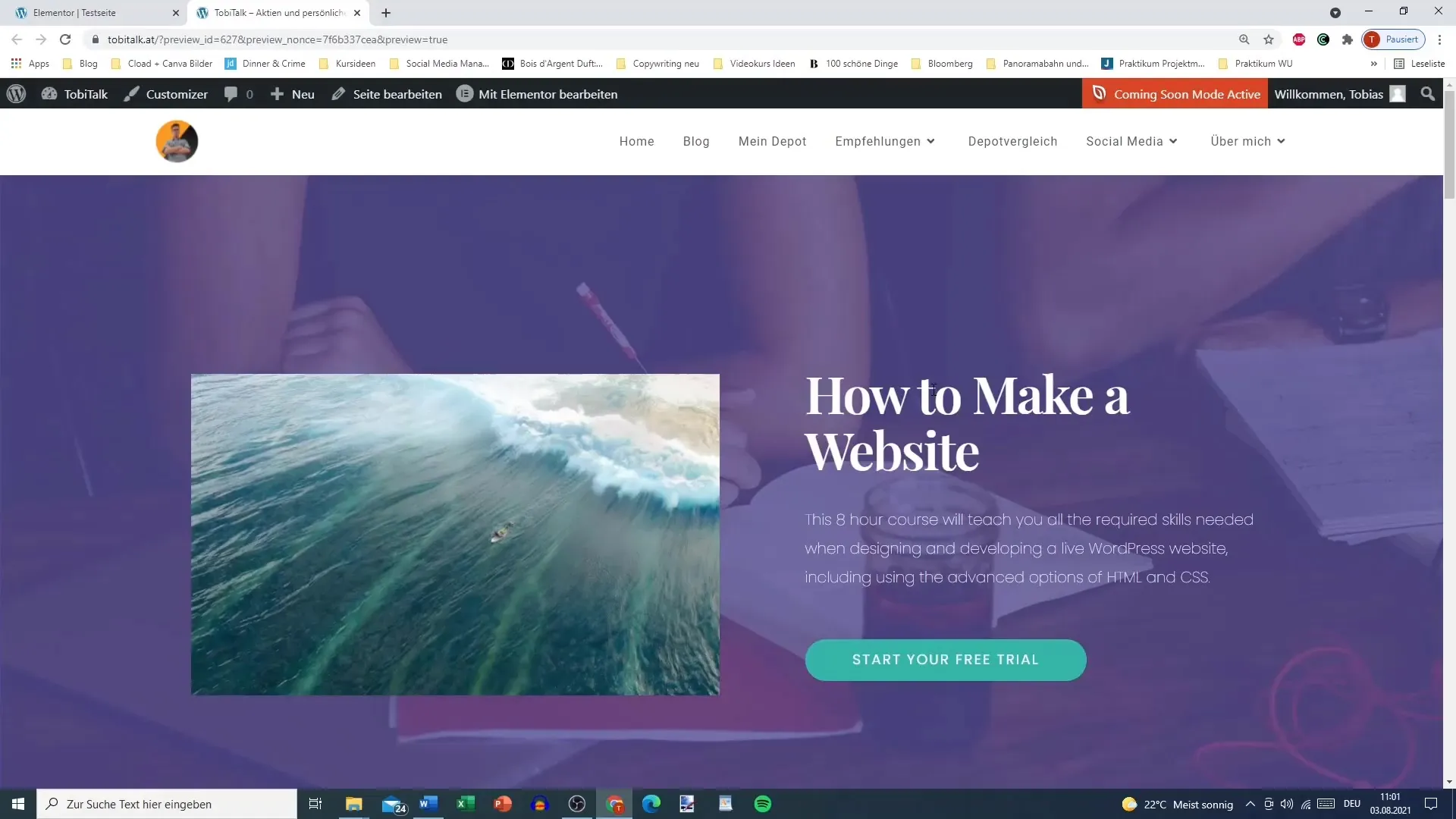
4. pridėkite paveikslėlį
Norėdami dar labiau pagerinti vaizdą, pridėkite prie skirsnio paveikslėlį. Procesas paprastas: numatytojo vaizdo įrašą pakeiskite pasirinktu vaizdu. Tai suteiks jūsų puslapiui patrauklesnę estetiką.
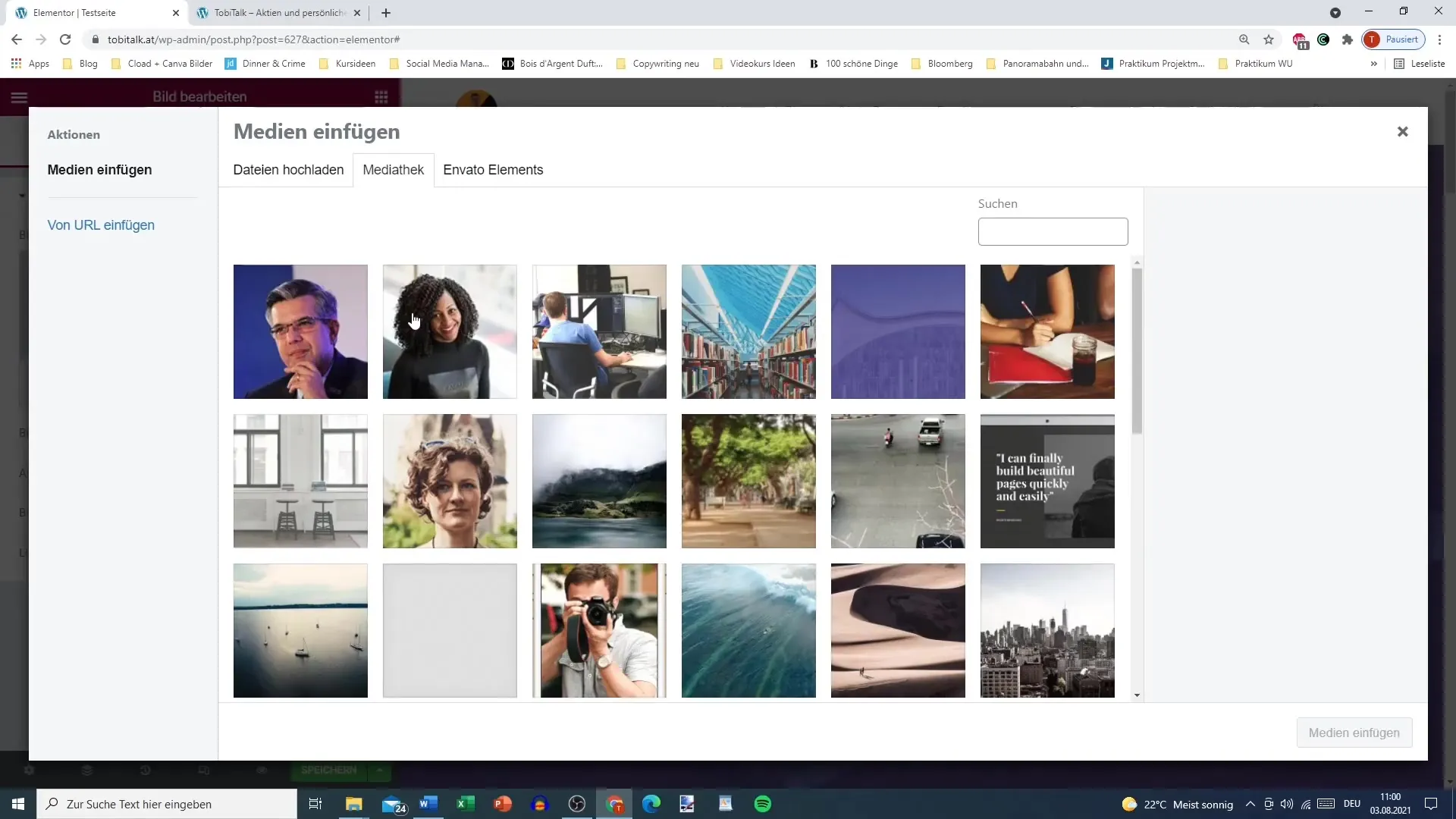
5. pridėkite kitą judesio efektą
Dabar taip pat galite nustatyti vaizdo judesio efektą. Galbūt norite, kad vaizdas į puslapį skristų iš kairės. Norėdami tai padaryti, judesio efektų dalyje nustatykite efektą "Slide In Left" ("Įvažiuoti iš kairės").
6. pakoreguokite animacijos nustatymus
Galite reguliuoti animacijos trukmę, kad pasiektumėte norimą efektą. Nustatykite trukmę "Slow" (lėta), kad animacija būtų maloni ir lengvai suvokiama naudotojui.
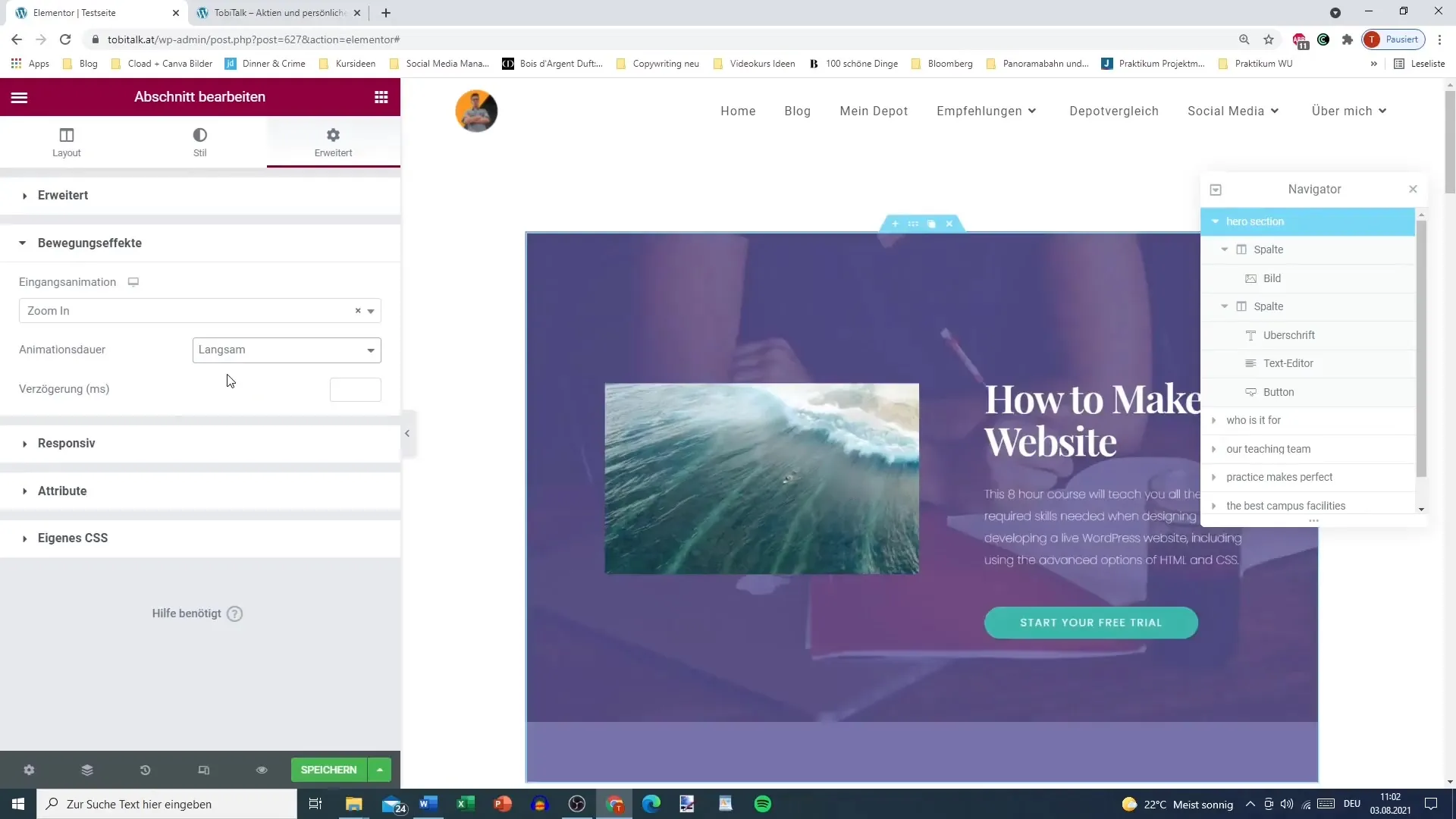
7. uždelsimo efektas
Animacijos uždelsimas taip pat gali būti svarbus, kad skirtingi elementai atrodytų sinchronizuoti. Pasirinkite tinkamą uždelsimą; būkite atsargūs ir nenaudokite per ilgų verčių, kad išvengtumėte nuobodaus įkėlimo.
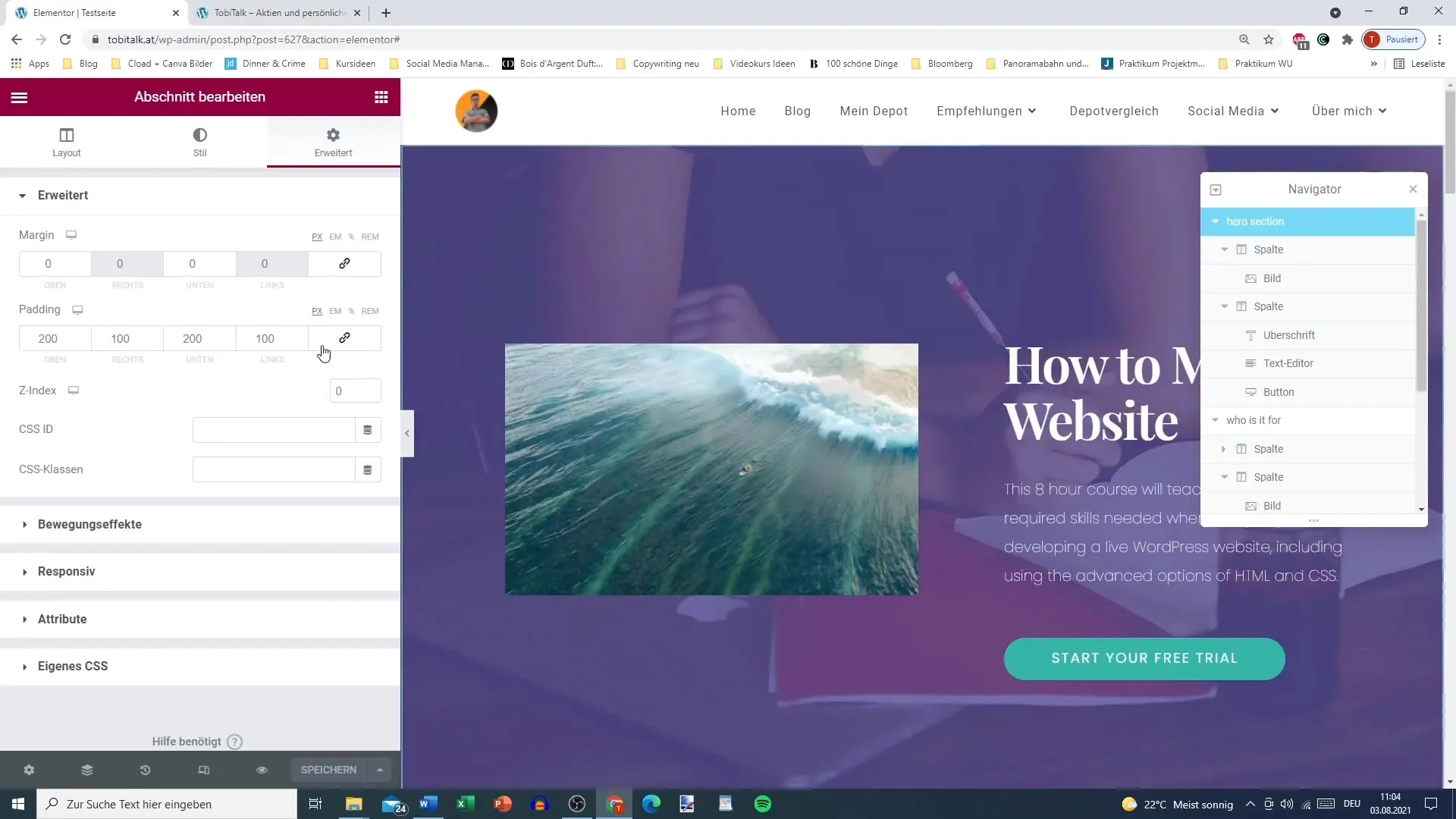
8. Derinkite kelis efektus
Jei skyriuje yra keli judantys elementai, pagalvokite, kaip galėtumėte juos sujungti. Apgalvotas efektų naudojimas gali gerokai pagerinti naudotojo patirtį. Išbandykite įvairius judėjimo efektų derinius, kad pamatytumėte, kas veikia geriausiai.
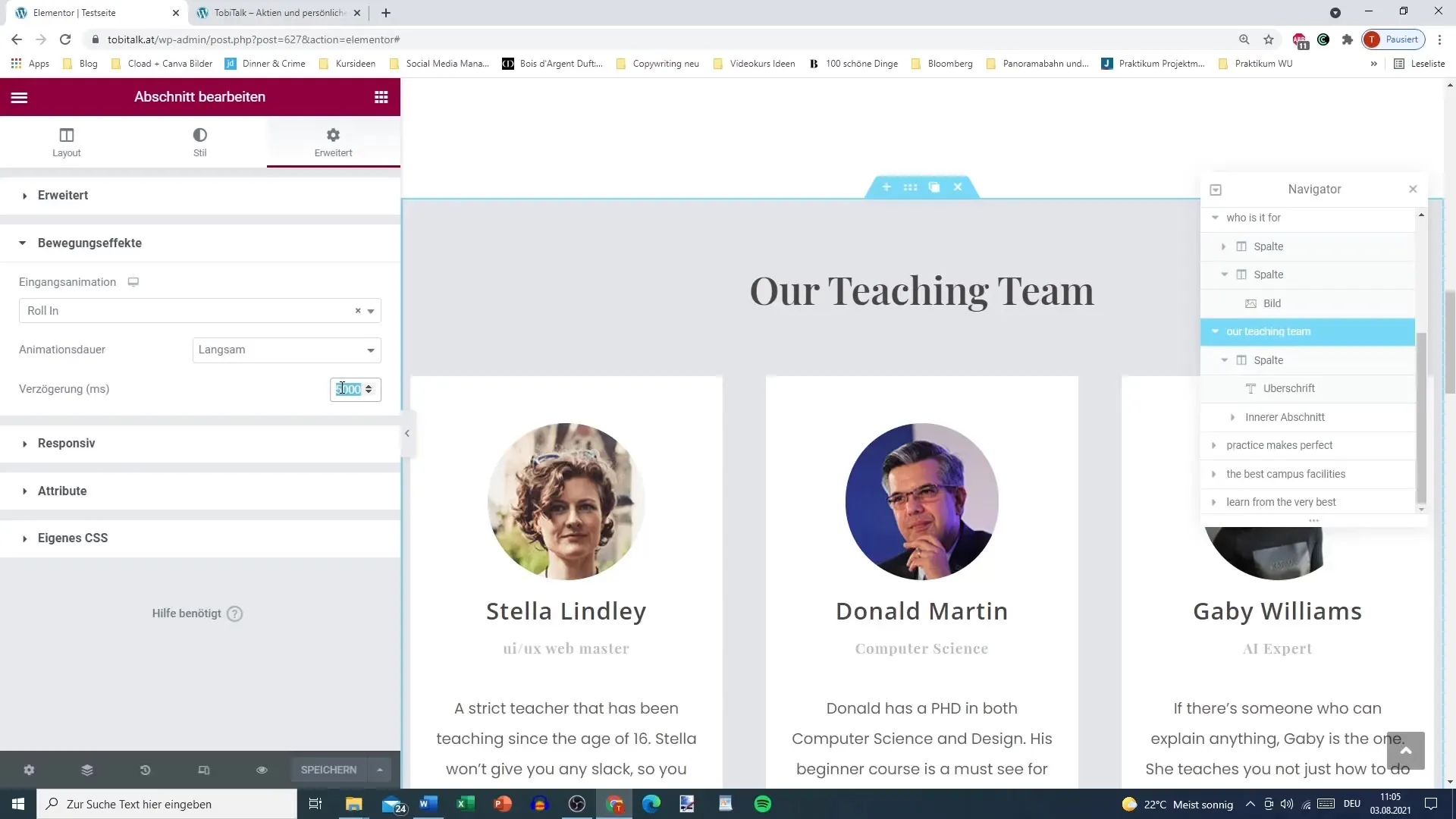
9. Galutiniai patikrinimai ir derinimas
Patikrinkite kiekvieną puslapio elementą ir įsitikinkite, kad judesio efektai darniai dera tarpusavyje. Venkite klaidinti lankytoją per daug konkuruojančių animacijų.
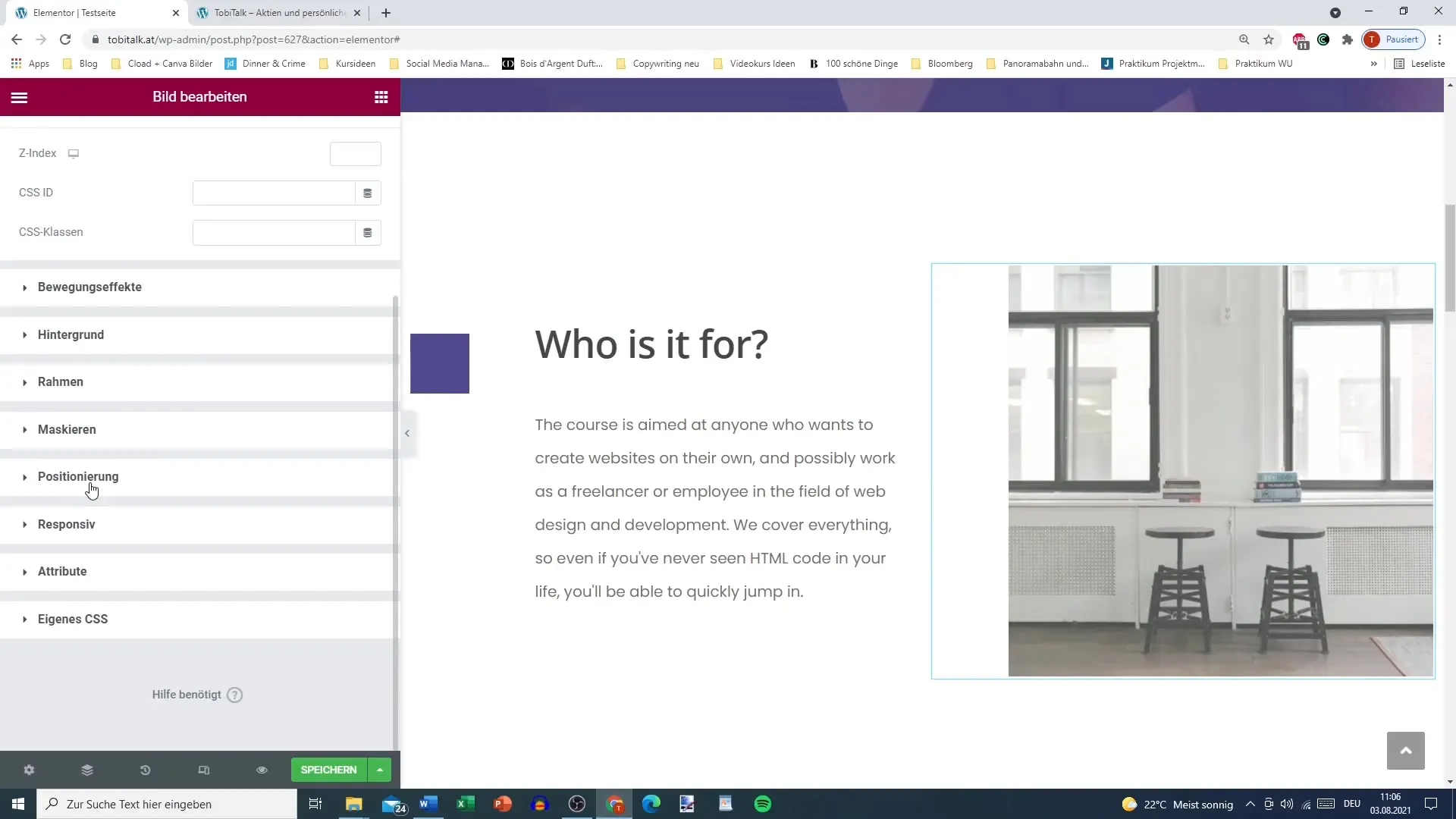
Apibendrinimas
Šioje pamokoje sužinojote, kaip naudoti įvairius "Elementor" judesio efektus, kad pagerintumėte savo "WordPress" svetainės naudotojo patirtį. Išmokote visus būtinus veiksmus, kad jūsų svetainė atgyventų - nuo efekto pasirinkimo iki tikslaus trukmės ir uždelsimo derinimo.
Dažniausiai užduodami klausimai
Kaip elemente "Elementor" pridėti judesio efektą? Pasirinkite elementą, eikite į "Išplėstines parinktis" ir pasirinkite norimą judesio efektą.
Ar galiu nustatyti kelis judesio efektus skirsnyje? Taip, judesio efektus galite nustatyti visam skirsniui ir atskiriems elementams.
Kas nutiks, jei nustatysiu per didelę delsą? Dėl didelės delsos animacija gali užtrukti labai ilgai ir nuvilti naudotoją.
Kaip galiu reguliuoti animacijos trukmę? Animacijos trukmę galima reguliuoti atitinkamo elemento arba skirsnio nustatymų srityje "Judesio efektai".
Kokių judesio efektų galima pasirinkti?Galimi efektai apima tokias parinktis kaip "Fade In", "Bounce", "Zoom", "Slide In" ir daugelį kitų.


